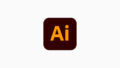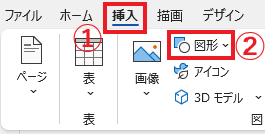
Wordの上メニューから
「①挿入 → ②図形」で四角形を配置。
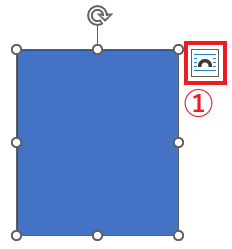
先ほどの四角形をクリック。
①で「背面」にする。
四角形をページいっぱいに広げる。
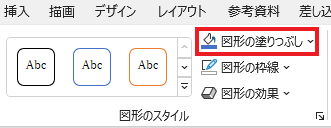
四角形をダブルクリック。
上部に表示される「図形の塗りつぶし」で
背景色を変更できます。
参考サイト
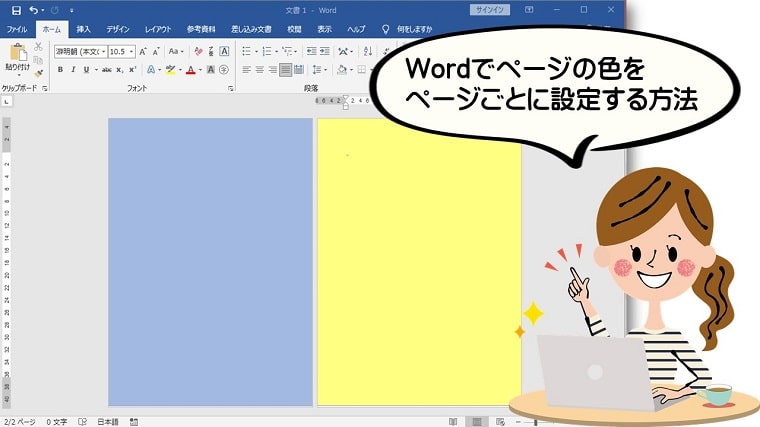
【Word】ワードでページの色(背景)をページごとに設定する方法 | ちあきめもblog
Word(ワード)でページの色(背景)をページごとに設定する方法をお伝えしています。セクション区切りとヘッダーフッターを利用し、図形や画像を活用してページに背景を設定する方法を紹介しています。 ワードのページの色機能を使ってページに色を設定